冻结窗格是excel中固定特定行列以便滚动时仍可见其内容的功能。操作方法如下:1. 冻结首行:点击“视图”→“冻结窗格”→“冻结首行”;2. 冻结首列:选择“冻结首列”选项;3. 冻结多行多列:选中要冻结区域的下一行与下一列交汇单元格后,点击“冻结窗格”;4. 取消冻结:选择“取消冻结窗格”。若冻结后滚动卡顿,可优化表格结构、减少数据量、升级excel版本、关闭硬件加速或清理临时文件。定位最后一行的方法包括使用ctrl+end快捷键、拖动滚动条、筛选空白单元格或运行vba代码。动态调整冻结窗格可通过编写vba代码实现,根据用户输入的行列数自动设置冻结区域,也可结合条件格式辅助识别冻结范围,从而提升数据分析效率。

冻结窗格,简单来说,就是让Excel表格的某一部分固定不动,这样在滚动浏览数据时,始终能看到关键的标题行或者列。不用担心,操作起来非常简单。

解决方案
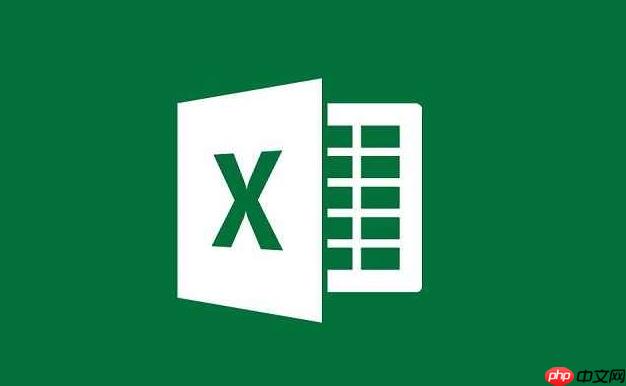
这确实是个让人头疼的问题。Excel在处理大量数据时,冻结窗格可能会导致滚动卡顿。原因有很多,比如电脑配置、Excel版本、表格复杂程度等等。
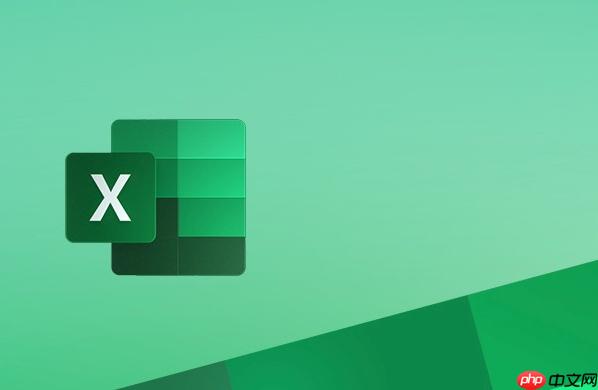
冻结窗格虽然方便,但有时候会遮挡住部分数据,导致不容易找到表格的最后一行。
Ctrl + End键,就可以快速定位到表格中已使用区域的右下角单元格,也就是最后一行和最后一列的交汇处。Sub FindLastRow()
Dim LastRow As Long
LastRow = Cells.Find("*", SearchOrder:=xlByRows, SearchDirection:=xlPrevious).Row
MsgBox "表格的最后一行是:" & LastRow
End Sub有时候,我们需要根据不同的需求,动态地调整冻结的行和列。例如,根据用户的选择,冻结不同的行数。
Sub DynamicFreeze()
Dim FreezeRows As Integer
Dim FreezeColumns As Integer
FreezeRows = InputBox("请输入要冻结的行数:")
FreezeColumns = InputBox("请输入要冻结的列数:")
If FreezeRows > 0 Or FreezeColumns > 0 Then
If FreezeRows = 0 Then FreezeRows = 1
If FreezeColumns = 0 Then FreezeColumns = 1
Application.ActiveWindow.FreezePanes = False '先取消冻结
Range(Cells(FreezeRows + 1, FreezeColumns + 1), Cells(FreezeRows + 1, FreezeColumns + 1)).Select
Application.ActiveWindow.FreezePanes = True '再冻结
End If
End Sub这段代码会弹出一个对话框,让用户输入要冻结的行数和列数,然后根据用户的输入动态地调整冻结窗格。需要注意的是,在使用这段代码之前,需要先取消冻结窗格。
总而言之,Excel冻结窗格是一个非常实用的功能,可以帮助我们更好地浏览和处理数据。掌握了这些技巧,相信你也能轻松应对各种复杂的表格。
以上就是Excel如何冻结窗格 Excel冻结窗格的设置教程的详细内容,更多请关注php中文网其它相关文章!

每个人都需要一台速度更快、更稳定的 PC。随着时间的推移,垃圾文件、旧注册表数据和不必要的后台进程会占用资源并降低性能。幸运的是,许多工具可以让 Windows 保持平稳运行。




Copyright 2014-2025 https://www.php.cn/ All Rights Reserved | php.cn | 湘ICP备2023035733号